windows10怎么看 win10怎么看电脑配置的具体步骤和操作方法
Windows 10作为一款广泛使用的操作系统,为用户提供了多种功能和选项,其中之一就是可以方便地查看电脑的配置信息。无论是为了了解自己电脑的硬件情况,还是为了满足某些软件或游戏的最低配置要求,都需要掌握查看电脑配置的具体步骤和操作方法。下面将介绍一些简单的方法,让您轻松了解自己电脑的配置信息。
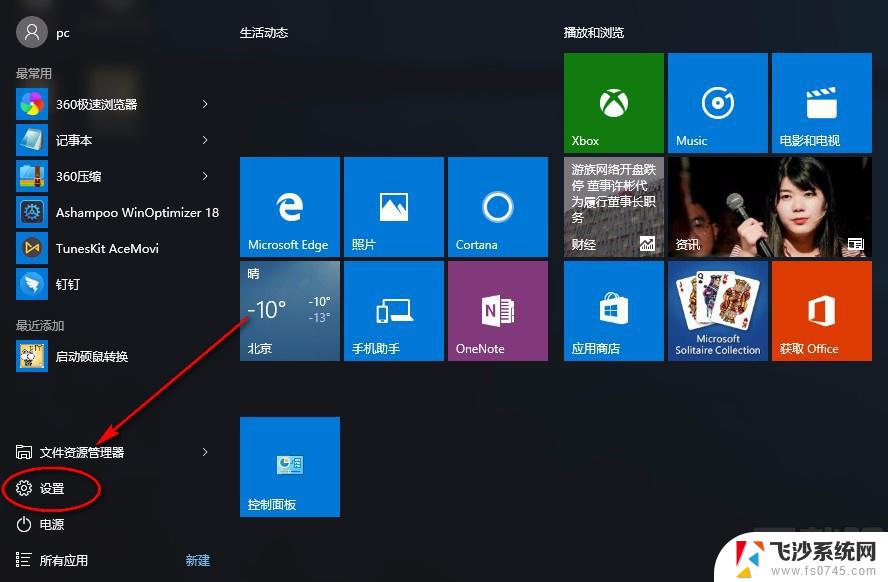
win10怎么看电脑配置?详细介绍:
方法一:
1.使用快捷键Win+R打开运行命令窗口,输入“dxdiag”并点击【确定】按钮,若有窗口弹出请选择“否”。参考:win10运行在哪
2.“系统”中可查看处理器(CPU)和内存大小(1024MB=1GB),切换到“显示”可以查看显卡配置(型号、GPU频率、显存)等信息。
方法二:
1.右键点击桌面上的“这台电脑”图标,弹出的菜单中选择“属性”。
2.在此界面即可看到你的电脑的CPU品牌(AMD)、型号(A6-5200)、频率(2.0GHz)等信息,以及内存大小(1.4GB)等。此处还可以查看你的win10是64位还是32位的。
3.点击左边的“设备管理器”,展开“显示适配器”即可查看显卡配置(型号NVIDIAGeForce 800A),GPU频率、显存等信息此处是看不了的。
方法三:
使用鲁大师查看Win10电脑配置
由于在Win10系统中,直接查看电脑配置。查看到的只有CPU、内存、显卡等几个核心硬件,如果我们还需要查看硬盘、主板、 显示器 、光驱、摄像头等信息,又该如何查看呢?这就是需要我们用到专业的电脑硬件检测软件“鲁大师”来详细查看了。
1.在Win10电脑中下载安装【鲁大师】工具,下载后安装。安装成功后,打开鲁大师,然后点击顶部的【硬件检测】,就可以看到Win10电脑的详细硬件配置信息了,
2.鲁大师软件还可以测试电脑性能跑分,只要点击顶部导航中的【性能测试】,然后【立即测试】一下,就可以了解电脑的跑分性能。
以上就是关于Windows 10的全部内容,如果您遇到相同情况,可以按照小编的方法来解决。
windows10怎么看 win10怎么看电脑配置的具体步骤和操作方法相关教程
-
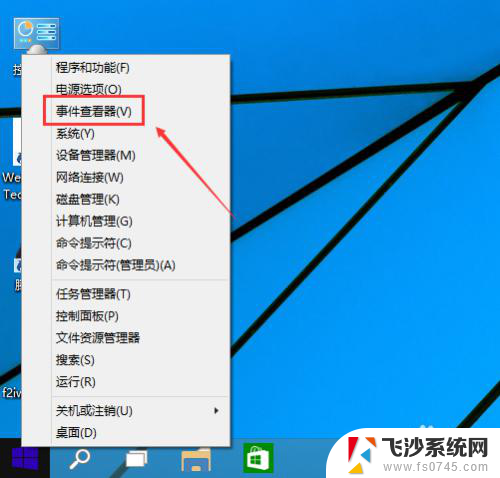 电脑操作日志怎么查看 Win10系统日志查看步骤
电脑操作日志怎么查看 Win10系统日志查看步骤2024-06-03
-
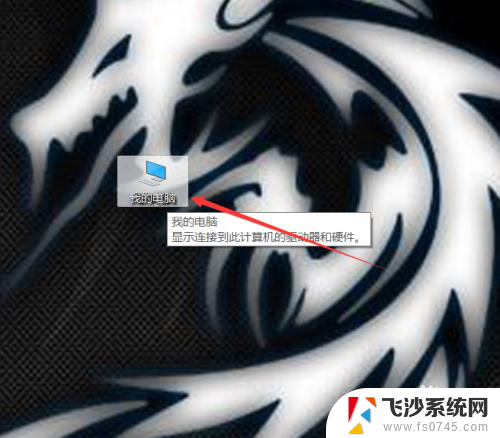 win10电脑配置在哪里看 win10电脑硬件配置怎么看
win10电脑配置在哪里看 win10电脑硬件配置怎么看2024-02-23
-
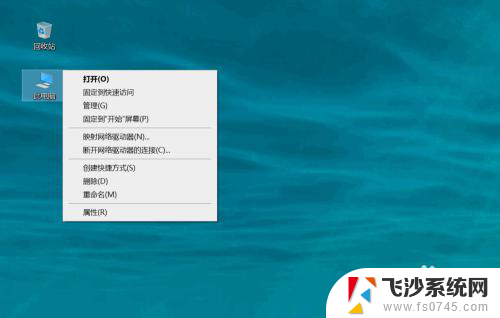 电脑怎么看配置显卡 Win10显卡配置怎么查看
电脑怎么看配置显卡 Win10显卡配置怎么查看2024-03-13
-
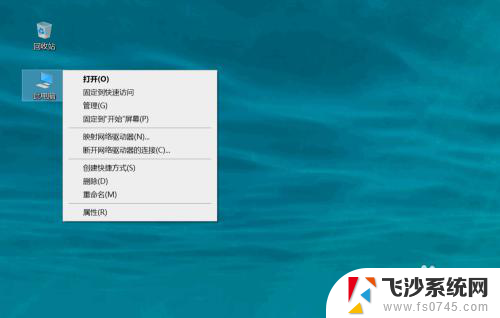 win10怎么看自己的显卡配置 win10如何查看显卡配置
win10怎么看自己的显卡配置 win10如何查看显卡配置2025-03-23
- win10查看无线网卡型号 win10怎么查看网卡的具体型号
- 电脑字放大怎么操作 win10电脑字体大小设置方法
- w10电脑显卡配置怎么看 win10如何查看显卡配置
- windows10查看电脑属性 怎么查看笔记本硬件配置信息
- win10录屏软件怎么打开 windows10自带的录屏软件操作步骤
- 在哪里看电脑的显卡配置 win10怎么查看显卡型号
- win8.1开始菜单改win10 Windows 8.1 升级到 Windows 10
- 文件:\windows\system32\drivers Win10系统C盘drivers文件夹可以清理吗
- windows10移动硬盘在电脑上不显示怎么办 移动硬盘插上电脑没有反应怎么办
- windows缓存清理 如何清理Win10系统缓存
- win10怎么调电脑屏幕亮度 Win10笔记本怎样调整屏幕亮度
- 苹果手机可以连接联想蓝牙吗 苹果手机WIN10联想笔记本蓝牙配对教程
win10系统教程推荐
- 1 苹果手机可以连接联想蓝牙吗 苹果手机WIN10联想笔记本蓝牙配对教程
- 2 win10手机连接可以卸载吗 Win10手机助手怎么卸载
- 3 win10里此电脑的文档文件夹怎么删掉 笔记本文件删除方法
- 4 win10怎么看windows激活码 Win10系统激活密钥如何查看
- 5 电脑键盘如何选择输入法 Win10输入法切换
- 6 电脑调节亮度没有反应什么原因 Win10屏幕亮度调节无效
- 7 电脑锁屏解锁后要按窗口件才能正常运行 Win10锁屏后程序继续运行设置方法
- 8 win10家庭版密钥可以用几次 正版Windows10激活码多少次可以使用
- 9 win10系统永久激活查询 如何查看Windows10是否已经永久激活
- 10 win10家庭中文版打不开组策略 Win10家庭版组策略无法启用怎么办